Escape from Tarkov의 서버 연결 끊김에 대한 9가지 수정 사항

Escape from Tarkov에서 서버 연결 끊김 문제를 해결하기 위한 9가지 테스트 솔루션을 즉시 수행하세요.
블록 따옴표를 삽입해야 하는 연구 논문이나 학교 에세이를 작성하는 경우 Word가 작업을 완료하는 데 도움이 됩니다. APA 및 MLA 스타일을 모두 수용할 수 있도록 견적을 올바르게 들여쓰기하는 몇 가지 다른 방법이 있습니다.
블록 따옴표에 대한 APA 및 MLA 스타일
각각 들여쓰기의 크기가 비슷하지만 사용 중인 인용문이 다른 요구 사항을 충족하는지 먼저 확인하십시오.
Purdue Online Writing Lab (OWL)에는 두 가지 스타일에 대한 유용한 정보가 있습니다. 아래에 기본 사항이 포함되어 있지만 자세한 내용은 사이트를 방문하셔도 됩니다.
Place direct quotations that are 40 words or longer in a free-standing block of typewritten lines and omit quotation marks. Start the quotation on a new line, indented 1/2 inch from the left margin… Maintain double-spacing throughout, but do not add an extra blank line before or after it.
For quotations that are more than four lines of prose or three lines of verse, place quotations in a free-standing block of text and omit quotation marks. Start the quotation on a new line, with the entire quote indented 1/2 inch from the left margin while maintaining double-spacing.
보시다시피 두 스타일 모두 왼쪽 여백에서 0.5인치 들여쓰기가 있어야 합니다. 그래서, 당신이 이것을 할 수있는 방법을 살펴 보겠습니다.
레이아웃 탭을 사용하여 들여쓰기
Word 문서를 열고 들여쓰려는 긴 인용문을 선택합니다. 이상적으로는 단락과 같이 자체 줄에서 시작하는 텍스트 블록이 됩니다.
레이아웃 탭과 리본의 단락 섹션으로 이동합니다 . 들여쓰기 아래 왼쪽 옆에 0.5를 입력하거나 화살표를 사용하여 표시되는 0을 0.5로 늘립니다.
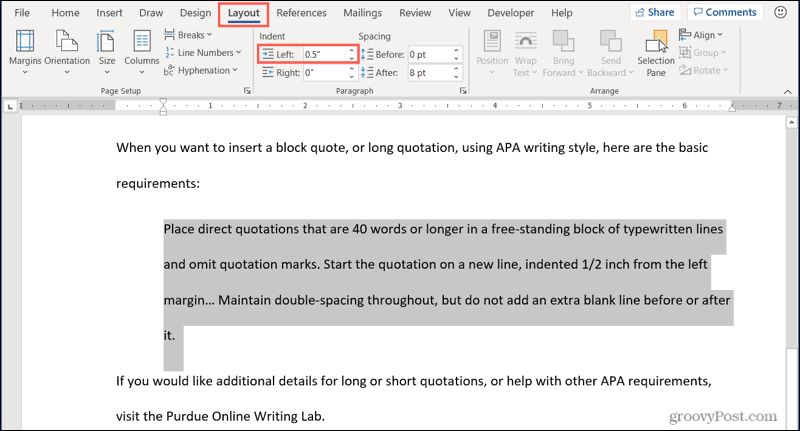
단락 설정을 사용하여 들여쓰기
Word에서 들여쓰기를 위한 또 다른 옵션 은 텍스트 블록을 선택한 다음 마우스 오른쪽 버튼으로 클릭하는 것입니다. 그런 다음 단락 을 선택합니다 .
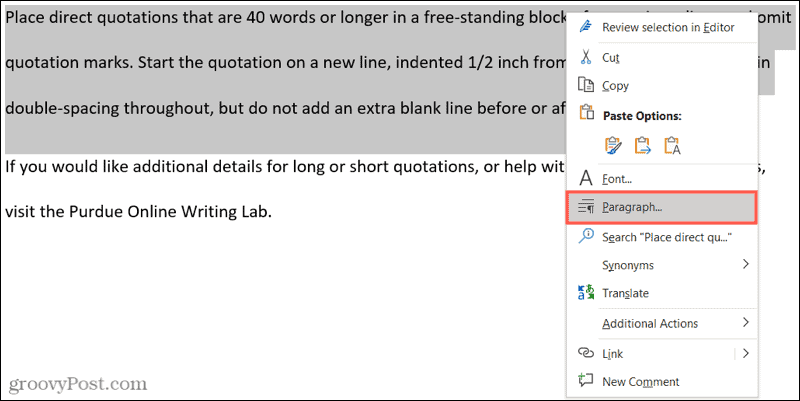
단락 창이 열리면 들여쓰기 및 간격 탭에 있는지 확인하십시오. 그런 다음 들여쓰기 섹션으로 이동하여 화살표를 입력하거나 사용하여 왼쪽 들여쓰기를 0.5로 만듭니다. 확인 을 클릭 하여 변경 사항을 적용합니다.
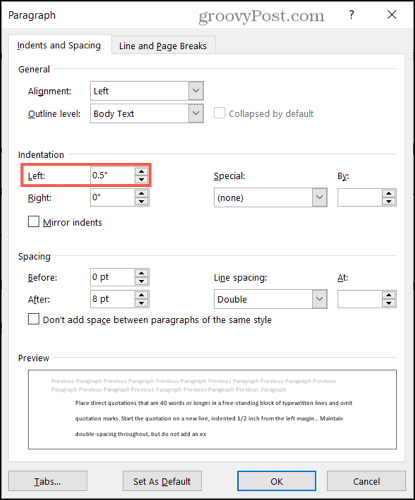
눈금자를 사용하여 들여쓰기
Word에서 작업할 때 이미 눈금자를 사용하고 있다면 한 단계 앞서 있는 것입니다. 그렇지 않은 경우 보기 탭으로 이동 하여 리본의 표시 섹션에서 눈금자 확인란을 선택합니다.
텍스트 블록을 선택하거나 커서를 첫 번째 단어의 왼쪽에 놓습니다. 그런 다음 눈금자의 왼쪽에 있는 삼각형에 연결된 아래쪽 사각형을 0.5 표시에 도달할 때까지 안쪽으로 끈 다음 놓습니다. 이렇게 하면 점선이 표시되고 텍스트가 이동합니다.
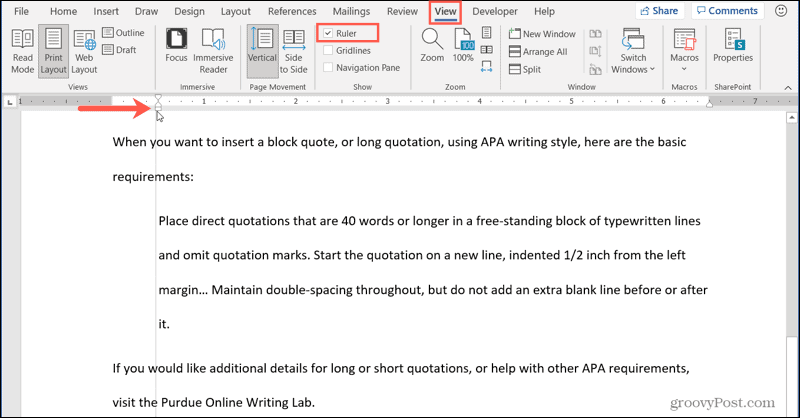
Word에서 블록 인용 형식을 올바르게 지정
보시다시피 APA 및 MLA 스타일 모두에 대해 Word에서 블록 따옴표의 형식을 올바르게 지정하는 것은 쉽습니다. 다른 요구 사항에 대해 견적을 두 배로 늘리는 데 도움이 필요하면 방법을 살펴보십시오. 이 자습서 에서는 데스크톱, 웹 및 모바일 버전 에서 Word의 공백을 두 배로 늘리는 방법을 안내합니다.
이와 같은 방법을 더 알고 싶다면 Twitter에서 팔로우 하거나 Facebook 에서 좋아요 를 눌러 최신 정보를 받아보세요!
Escape from Tarkov에서 서버 연결 끊김 문제를 해결하기 위한 9가지 테스트 솔루션을 즉시 수행하세요.
이 문서를 읽고 해결 방법에 따라 Windows 10 PC에서 응용 프로그램이 그래픽 하드웨어 오류에 액세스하지 못하도록 차단되었습니다.
이 기사는 bootrec/fixboot 액세스 거부 오류를 수정하는 유용한 솔루션을 제공합니다. CHKDSK 실행, 부트로더 복구, 시작 복구 및 더 많은 방법을 알아보세요.
Valheim이 계속 충돌/멈춤, 검은 화면, 실행되지 않음 또는 기타 문제가 있습니까? Valheim 문제를 해결하려면 다음 솔루션을 따르십시오.
Steam 친구 네트워크에 연결할 수 없음 오류를 수정하는 방법을 배우고 친구의 네트워크에 연결할 수 없는 Steam 오류를 해결하는 5가지 테스트된 솔루션을 따르십시오.
레지던트 이블 7 게임을 스트리밍할 수 없습니다. 단계별 안내에 따라 게임 오류를 해결하고 중단 없이 게임을 플레이하십시오.
corsair 유틸리티 엔진 업데이트 오류를 해결하고 이 도구의 새로운 기능에 액세스하기 위한 문제 해결 솔루션을 알아보십시오.
PS5 컨트롤러가 연결되지 않거나 동기화되지 않으면 이러한 PS5 컨트롤러 연결 문제를 해결하기 위해 시도되고 테스트된 솔루션을 시도하십시오.
PC에서 젤다의 전설: 야생의 숨결을 플레이하고 싶으신가요? 여기에서 Windows PC에서 Legend Of Zelda BOTW를 플레이할 수 있는 모든 방법을 확인하십시오.
Windows 10 업데이트 오류 0x800706D9 문제를 해결하고 사용 가능한 업데이트를 설치한 다음 주어진 솔루션에 따라 Windows를 오류 없이 만들고 싶습니다.


![[수정됨] Valheim이 계속 충돌, 정지, 검은색 화면, 문제를 시작하지 않음 [수정됨] Valheim이 계속 충돌, 정지, 검은색 화면, 문제를 시작하지 않음](https://luckytemplates.com/resources1/images2/image-5324-0408150843143.png)
![수정됨: Steam 친구 네트워크에 연결할 수 없는 오류 [5가지 빠른 수정] 수정됨: Steam 친구 네트워크에 연결할 수 없는 오류 [5가지 빠른 수정]](https://luckytemplates.com/resources1/images2/image-3269-0408150819144.png)
![[수정됨] 레지던트 이블 7 바이오하자드 게임 충돌, 오류 등! [수정됨] 레지던트 이블 7 바이오하자드 게임 충돌, 오류 등!](https://luckytemplates.com/resources1/images2/image-994-0408150718487.png)



